

ネットワークとシステムは常に変化します。 管理対象アイテムが検出されると、CA Performance Center システム グループは、それらのアイテムを含めるために自動的に更新されます。 ただし、カスタム グループを最新にしておくことは難しい場合があります。 そのため、ルールを使用して、カスタム グループを監視システムに入力することができます。 ルール仕様に適合するアイテムが新しく検出されると、グループに追加されます。 同様に、ルール要件を満たさないアイテムまたは監視されなくなったアイテムは削除されます。
重要: CA Infrastructure Management Data Aggregator データ ソース用のグループを作成した場合、グループ メンバシップは 10,000 までのアイテムに制限することをお勧めします。 この数には、管理対象アイテムの子も含まれます。 この制限を守ることにより、レポート時間を 10 秒以内におさえることができます。
ルールを作成する前に、グループ化構造に追加するアイテムを定義するにはある程度の時間をかけましょう。 グループ ルールは、管理対象アイテムを構成し、オペレータに関連するデータへのアクセスを提供するために、全体のグループ化戦略の一部として実装するのが最適です。 引き続き、既存のルールでグループにアイテムを手動で追加できます。
注: グループ ルールはドメイン グループに適用されません。
以下の手順に従います。
ページに、ツリー構造内の現在のグループが表示されます。
このグループにすでにアイテムが追加されている場合、それらのアイテムは右ペインに表示されます。
注: 手作業として直接グループに追加されたアイテムは、[グループ プロパティ]ペイン内に直接アイテムとして表示されます。 管理対象アイテムの子であるという理由でグループに追加されたアイテムは、[グループ プロパティ]内に継承されたアイテムとして表示されます。
[プロパティ]ページが表示されます。
管理対象アイテムがこのグループに追加されると、自動的にその子アイテムも追加されます。 このオプションを無効にして、ルータをグループに追加した場合は、そのルータ上のインターフェースは追加されません。 そのため、それらのデータはドリル ダウン ビュー内に表示されません。
デフォルト: 選択済み。
[ルールの追加]ダイアログ ボックスが表示されます。
利用可能なオプションは、CA Performance Center に登録されたデータ ソースによって異なります。
ドロップダウン リストの行とフィールドが表示されます。
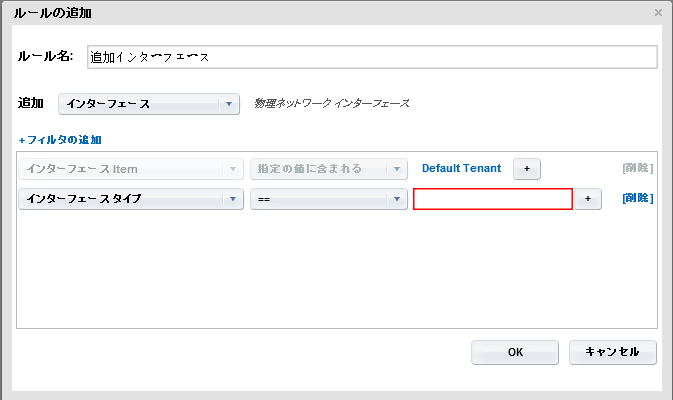
残りのリストは、選択されたアイテムのタイプに一致するよう更新されます。
注: 管理対象アイテムを識別する方法は、選択した管理対象アイテムよって異なります。
重要: ネットワーク サブネット条件を追加する場合: [指定のサブネット内にある]および[指定のサブネット内にない]オプションで指定する IP アドレスには CIDR 表記を使用します。 [指定の範囲内にある]および[指定の範囲内にない]オプションで指定する IP アドレスにはドット付き 10 進表記を使用します。
注: このフィールドでは、複数文字列と一致するアスタリスク(*)などのワイルドカード文字が使用できます。
[OR]フィールドが表示されます。
さらに 3 つのドロップダウン リストが表示されます。
注: [AND]条件インジケータは表示されません。 対照的に、[OR]オペレータを選択すると、[OR]インジケータが表示されます。
結果が[グループ ルール プレビュー]ウィンドウに表示されます。 各アイテム タイプを展開して、追加された特定のアイテムを参照できます。
各アイテム タイプには、独自のルールが必要です。
|
Copyright © 2014 CA Technologies.
All rights reserved.
|
|